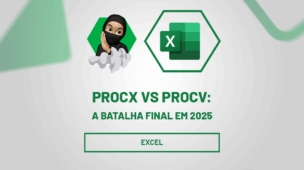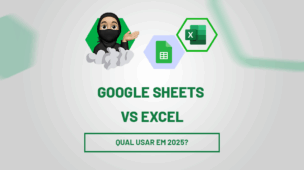Hoje aprenderemos com utilizar a função ÍNDICE: segunda sintaxe. Muita, mas muita gente já utiliza a função ÍNDICE principalmente junto com a função CORRESP que foram uma dupla dinâmica perfeita, mas normalmente usamos somente sua primeira sintaxe.
Vídeo-Aula sobre a Função Índice Segunda Sintaxe
No entanto, algumas pessoas observam que embora quase não tenha aulas falando sobre isso existe uma segunda sintaxe desta função e é exatamente isto que você verá neste tutorial.
Baixe a planilha deste tutorial
Usando a primeira sintaxe da função ÍNDICE você busca dados de uma única matriz, mas quando você passa a usar a segunda sintaxe da função ÍNDICE você pode extrair dados de matrizes diferentes.
Vejamos a imagem abaixo:
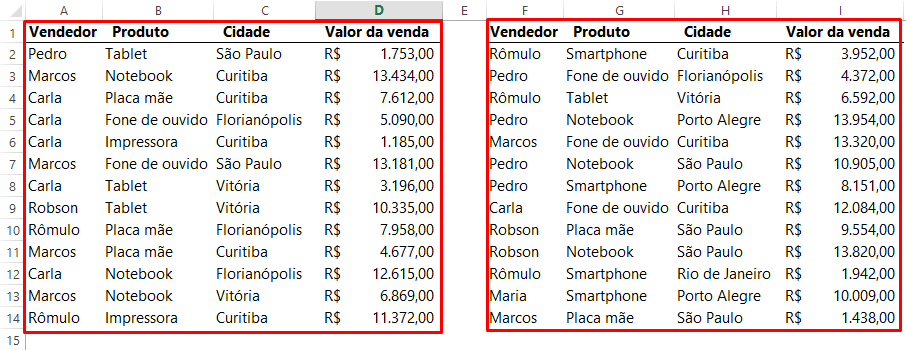
Perceba que temos duas bases de dados e das quais queremos buscar informações. Pois bem, clique na célula D17 e abra a função ÍNDICE, logo em seguida abra mais um parêntese e selecione a primeira matriz de dados:
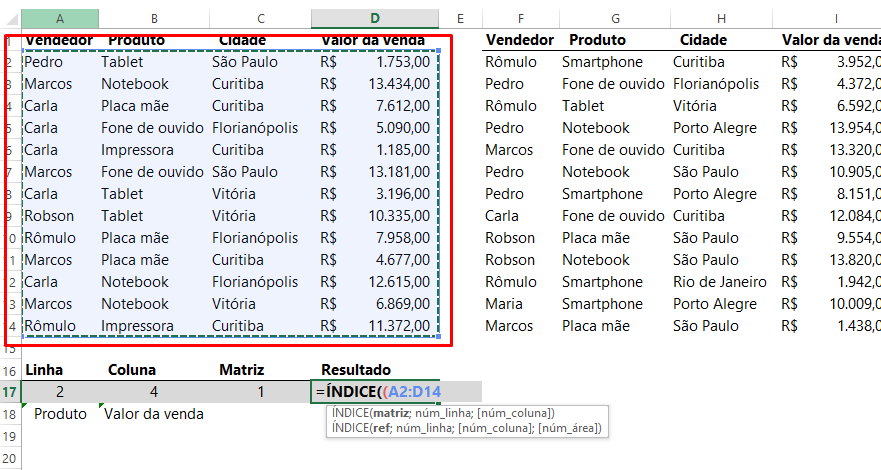
Cadastre seu email aqui no blog para receber em primeira mão todas as novidades, posts e videoaulas que postarmos.
Receber conteúdos de Excel
Preencha abaixo para receber conteúdos avançados de Excel.
Fique tranquilo, seu e-mail está completamente SEGURO conosco!
É muito importante que você me adicione na sua lista de contatos, para que os próximos emails não caiam no SPAM. Adicione este email: [email protected]
Selecione a segunda matriz separando-as com um ponto e vírgula e em seguida feche o parêntese:
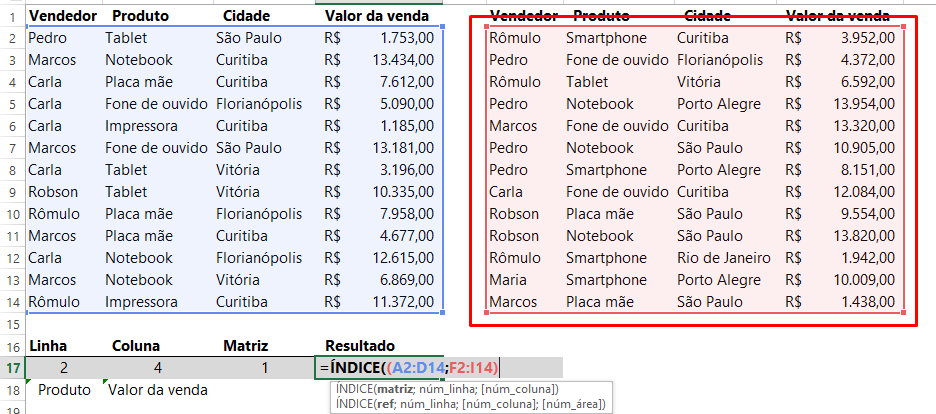
Para o número de linha clique na célula A17:

Informe a célula B17 como número da coluna:
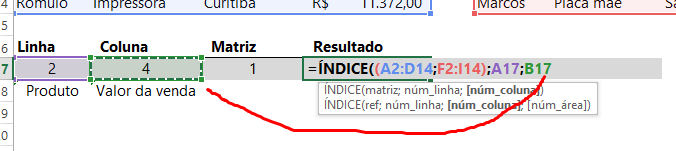
Obs.: você pode usar a função CORRESP para buscar o número da linha e coluna. Fica bem mais dinâmico.
Agora que acontece o grande diferencial da ÍNDICE que certamente você está acostumado a fazer para função ÍNDICE: segunda sintaxe.
O argumento núm_área nada mais é do que a matriz que você deseja buscar os dados, neste caso 1 é a primeira matriz e 2 a segunda. Portanto, clique na célula C17:

Pressione Enter e veja só como nosso resultado está de acordo com nossa linha, coluna e matriz:
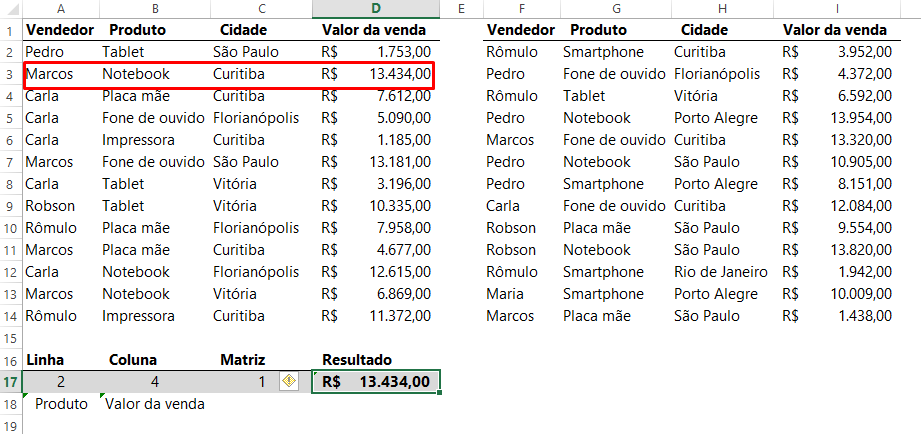
Mudamos somente a matriz:
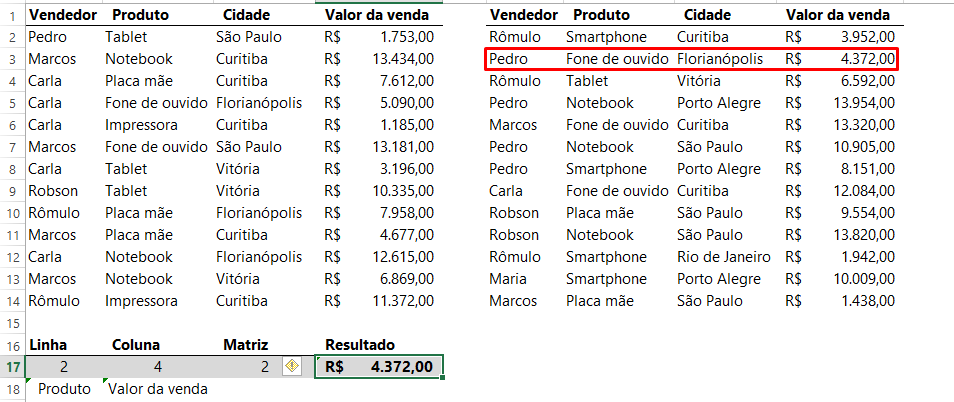
Viu como usar a função ÍNDICE: segunda sintaxe pode ser muito interessante?
Aula Prática Complementar Função índice Segunda Sintaxe
Gostou a novidade?
Deixe seu comentário sobre a função.
Quer aprender Excel do Básico ao Avançado passando por Dashboard? Clique na imagem abaixo:
Posts Relacionados: